L’erreur 0x80071AC3 se produit souvent lorsque vous essayez de connecter un matériel externe sur Windows 7, 8 ou 10.
Elle se produit également en cas de problème avec votre système, en particulier lorsque vous connectez un périphérique de stockage de fichiers externe comme un disque dur ou une clé USB.
elle est également causée par la fonction ReadyBoost qui peut entraîner un problème dans votre système. De plus, elle peut être due à des erreurs système.
Cela peut se produire lorsque votre système d’exploitation est incapable d’accéder aux fichiers et à d’autres informations en raison du dysfonctionnements des secteurs du disque dur ou du matériel externe.

Elle peut aussi apparaître en raison de pilotes de périphérique incomplets ou défectueux. Ceci est courant surtout lorsque vous utilisez un ancien disque externe.
Dans ce cas, l’erreur sera suivie du message ‘Volume is dirty’. Heureusement, il existe plusieurs solutions pour résoudre ce problème.
MÉTHODE 1 : UTILISER LE VÉRIFICATEUR DU DISQUE POUR CORRIGER L’ERREUR 0X80071AC3
Vous pouvez essayer d’utiliser l’outil de vérification du disque pour la résoudre. C’est un outil qui détermine et corrige tous les problèmes du système, et il peut résoudre ce problème.
Il peut corriger les problèmes des secteurs défectueux sur votre disque dur ou sur les disques externes.
- Tout d’abord, votre explorateur de fichiers .
- Ensuite, cliquez avec le bouton droit de la souris sur le disque local C ou sur le lecteur de disque qui cause les erreurs.
- Cliquez avec le bouton droit de la souris et sélectionnez Propriétés.
- Sélectionnez l’onglet Outils et cliquez sur Vérifier.
- Cliquez sur l’option pour analyser le lecteur dans la fenêtre suivante.
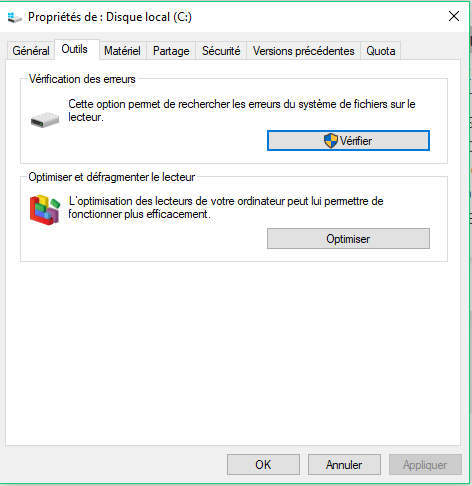
Vérifier sa présence sur le disque à l’aide de l’outil Windows intégré est un bon moyen de démarrer la procédure de correction.
MÉTHODE 2 : DÉSACTIVER READYBOOST
Vous devez également désactiver la fonction de mise en cache du disque ReadyBoost si l’erreur persiste.
Pour désactiver la fonction ;
- Ouvrez Mon ordinateur ou Ce PC.
- Ensuite, cliquez avec le bouton droit de la souris sur la clé USB externe et sélectionnez les propriétés.
- Cliquez sur l’onglet ReadyBoost et choisissez l’option « Ne pas utiliser ce périphérique » et acceptez les modifications.
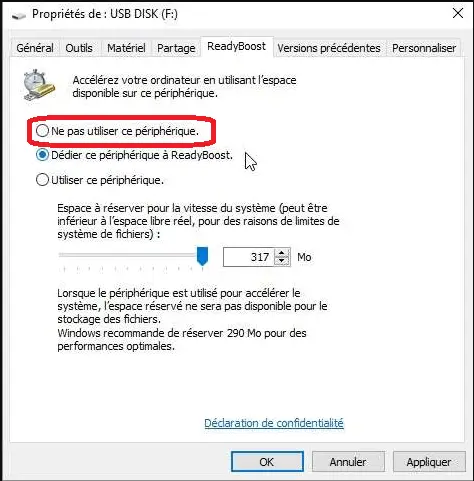
MÉTHODE 3 : RÉINSTALLER LES PILOTES DU LECTEUR EXTERNE
Vous pouvez utiliser les paramètres du gestionnaire de périphériques pour réinstaller les pilotes.
Suivez les étapes ci-dessous pour réinstaller Pilotes de disques externes.
- Appuyez sur la touche Windows + X et sélectionnez le gestionnaire de périphériques.
- Développez la partie supérieure de la nouvelle fenêtre qui s’ouvre.
- Cliquez avec le bouton droit de la souris sur le disque dur externe ou le disque flash USB et choisissez l’option désinstaller.
- Retirez le matériel de votre PC.
- Redémarrez votre ordinateur, puis ouvrez le gestionnaire de périphériques comme décrit dans les étapes ci-dessus.
- Cliquez avec le bouton droit de la souris sur la partie supérieure et sélectionnez « Rechercher les modifications matérielles« .
- Ensuite, connectez les disques externes.
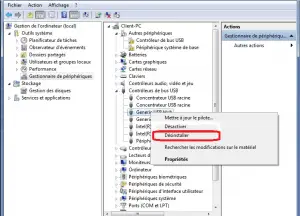
Elle sera résolu si les pilotes étaient la source du problème. Les étapes ci-dessus désinstalleront simplement les pilotes existants et réinstalleront les nouveaux pilotes qui ne sont pas corrompus.
MÉTHODE 4 : PERMETTRE L’ÉCRITURE SUR LE LECTEUR À PARTIR DU REGISTRE
Cette solution suppose de s’assurer que vous avez le droit d’écrire sur votre registre
- Appuyez sur la touche Windows + R pour ouvrir la fenêtre d’exécution.
- Tapez « Regedit » et cliquez sur OK.
- Une nouvelle fenêtre s’ouvrira. Localisez la sous-clé « HKEY_LOCAL_MACHINESYSTEMCurrentControlSetControlStorageDevicePolicies » Double-cliquez sur l’option nommée « WriteProtect« .
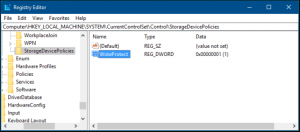
- Cela ouvrira une nouvelle fenêtre avec la boîte de dialogue de la Valeur.
- Si la valeur actuelle est 1, cela signifie que l’écriture sur votre lecteur a été désactivée.
- Dans ce cas, la valeur doit être remplacée par 0.
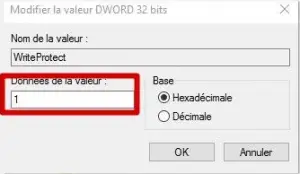
Accepter les changements, Il suffit de changer la valeur pour corriger l’erreur 0x80071AC3 sur votre PC Windows.
MÉTHODE 5 : UTILISER L’INVITE DE COMMANDE POUR CORRIGER 0X80071AC3
Vous pouvez également résoudre l’erreur avec l’invite de commande.
Cela résoudra les problèmes lorsque les fichiers ne peuvent pas être copiés à partir de clusters défectueux dans un lecteur externe ou un disque flash USB ancien ou endommager.
- Dans ce cas, faites un clic droit sur l’icône Windows en bas à droite de votre bureau.
- Sélectionnez l’invite de commande (admin).
- Ensuite, tapez « chkdsk x : /B”. L’interrupteur B est utilisé pour forcer le vérificateur à analyser de nouveau les clusters défectueux et à les réparer.
- Laissez le processus se terminer et essayez ensuite de recommencer la tâche qui montrait 0x80071AC3 sur l’écran.
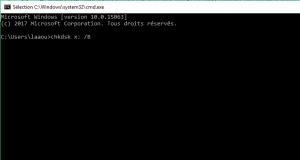
Méthode 6 : Formater le lecteur externe
Si toutes les méthodes suggérées ci-dessus ne fonctionnent pas, vous devrez formater votre lecteur externe ou votre disque flash.
- Tout d’abord, ouvrez la fenêtre de l’explorateur de fichiers Windows en appuyant sur les touches Windows + E Sur le panneau de gauche, allez sur mon ordinateur.
- Directement sur le matériel externe cliquez avec le bouton droit et sélectionnez formater.
- Sélectionnez le bouton « Restaurer les paramètres par défaut de l’appareil » et cliquez sur Démarrer.
- Une nouvelle fenêtre s’ouvre pour confirmer le processus ; Cliquez sur Oui.
- Selon la taille du disque, le processus prendra quelques secondes.
- Un message de confirmation apparaîtra une fois le formatage sera terminé. Ceci résoudra l’erreur 0x80071AC3.
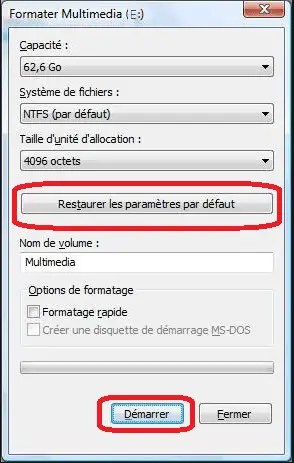
IMPORTANT : Le formatage de votre disque effacera tous vos fichiers et les données qui s’y trouvent
Méthode 7 : Déverrouillez votre carte SD

C’est une solution efficace à « 0x80071AC3″ si vous rencontrez ce problème lorsque vous utilisez une carte SD.
Essayez de faire glisser le verrouillage de votre carte SD dans un sens ou dans l’autre plusieurs fois. Connectez-le ensuite à votre ordinateur et voyez si cette méthode résout votre problème.
Dernière mise à jour : 28 août, 2022
